Se connecter à un espace de travail Azure Synapse en utilisant des liaisons privées
Cet article vous explique comment créer un point de terminaison privé pour votre espace de travail Azure Synapse. Pour en savoir plus, consultez Liens privés et points de terminaison privés.
Étape 1 : Inscrire le fournisseur de ressources réseau
Si vous ne l’avez pas déjà fait, inscrivez le fournisseur de ressources réseau dans l’abonnement qui héberge l’espace de travail Azure Synapse. L’inscription d’un fournisseur de ressources configure votre abonnement pour travailler avec le fournisseur de ressources. Choisissez Microsoft.Network dans la liste des fournisseurs de ressources lors de votre inscription.
Si vous créez un point de terminaison privé dans un abonnement différent de celui de l’abonnement qui héberge l’espace de travail Azure Synapse, inscrivez Microsoft.Synapse dans l’abonnement qui héberge le point de terminaison privé. Cela est nécessaire lorsque vous tentez d’approuver ou de supprimer la connexion de point de terminaison privé.
Si le fournisseur de ressources requis est déjà inscrit, passez à l’étape 2.
Étape 2 : Ouvrir votre espace de travail Azure Synapse dans le portail Azure
Sélectionnez Connexion de point de terminaison privé sous Sécurité.
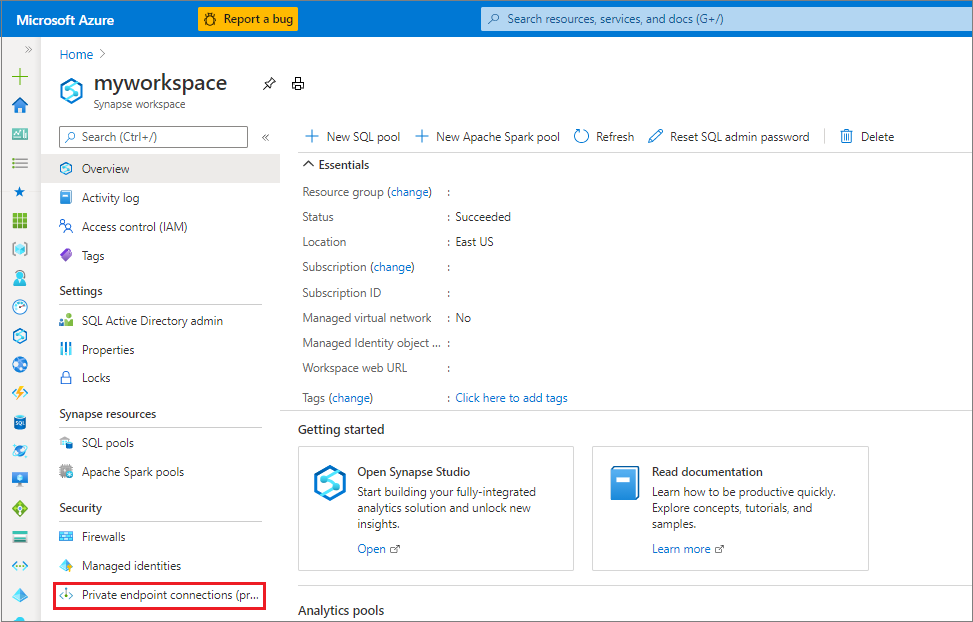
Sur l’écran suivant, sélectionnez + Point de terminaison privé.
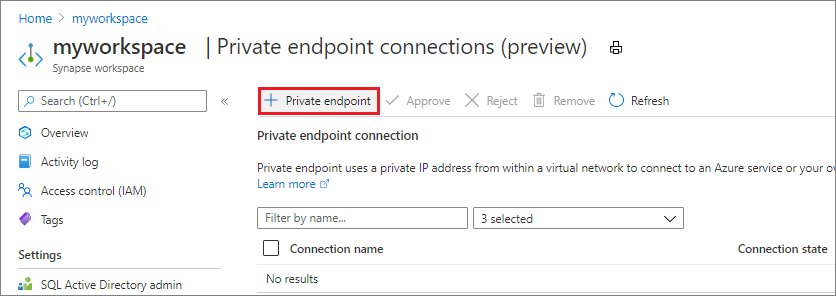
Étape 3 : Sélectionner les détails de votre abonnement et de votre région
Dans la fenêtre Créer un point de terminaison privé, sous l’onglet De base, choisissez vos Abonnement et Groupe de ressources. Donnez un Nom au point de terminaison privé à créer. Sélectionnez la Région où créer le point de terminaison privé.
Les points de terminaison privés sont créés dans un sous-réseau. L’abonnement, le groupe de ressources et la région sélectionnés filtrent les sous-réseaux du point de terminaison privé. Sélectionnez Suivant : Ressource> quand vous avez terminé.
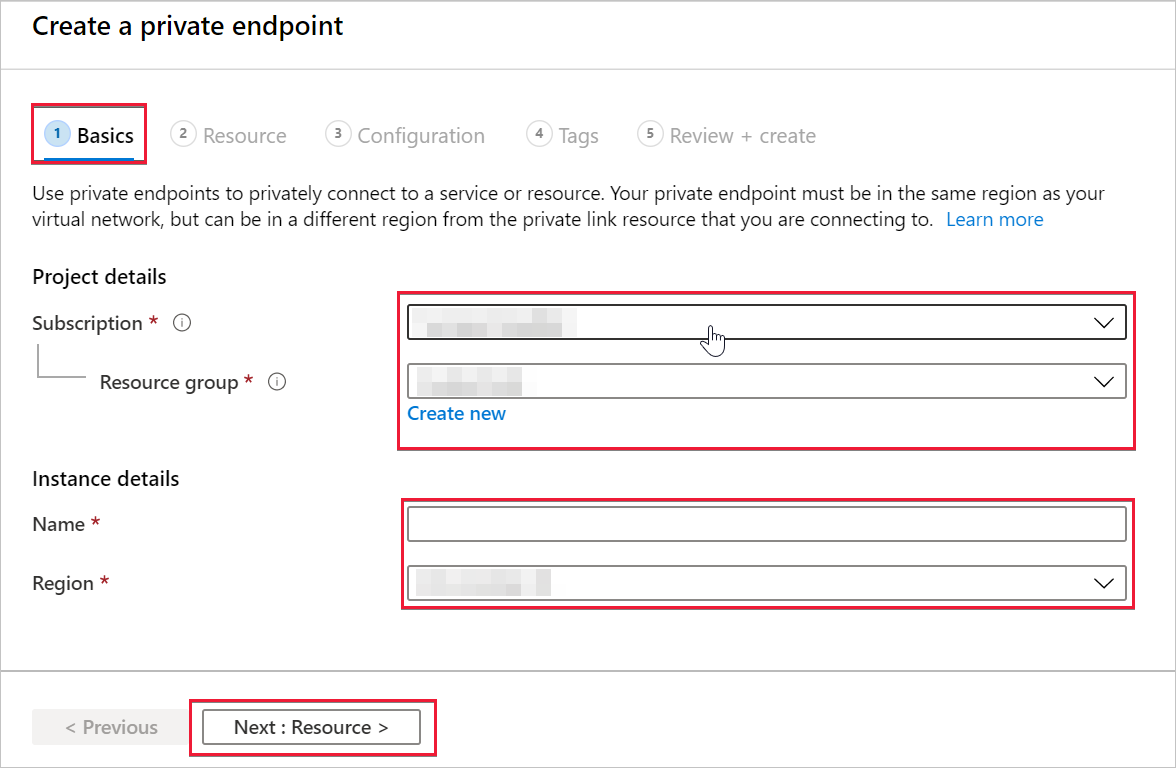
Étape 4 : Sélectionner les détails de votre espace de travail Azure Synapse
Sous l’onglet Ressource, sélectionnez Se connecter à une ressource Azure dans mon annuaire. Sélectionnez l’Abonnement contenant votre espace de travail Azure Synapse. Le Type de ressource pour la création de points de terminaison privés dans un espace de travail Azure Synapse est Microsoft.Synapse/Workspaces.
Sélectionnez votre espace de travail Azure Synapse en tant que Ressources. Chaque espace de travail Azure Synapse comprend trois Sous-ressource cibles sur lesquelles vous pouvez créer un point de terminaison privé : Sql, SqlOnDemand et Dev.
- Sql est conçu pour l’exécution de requêtes SQL dans des pools SQL dédiés.
- SqlOnDemand permet l’exécution de requêtes SQL dans le pool SQL serverless intégré.
- Dev est destiné à l’accès aux autres ressources dans les espaces de travail Azure Synapse Analytics Studio.
Sélectionnez Suivant : Configuration> pour passer à la partie suivante de la configuration.
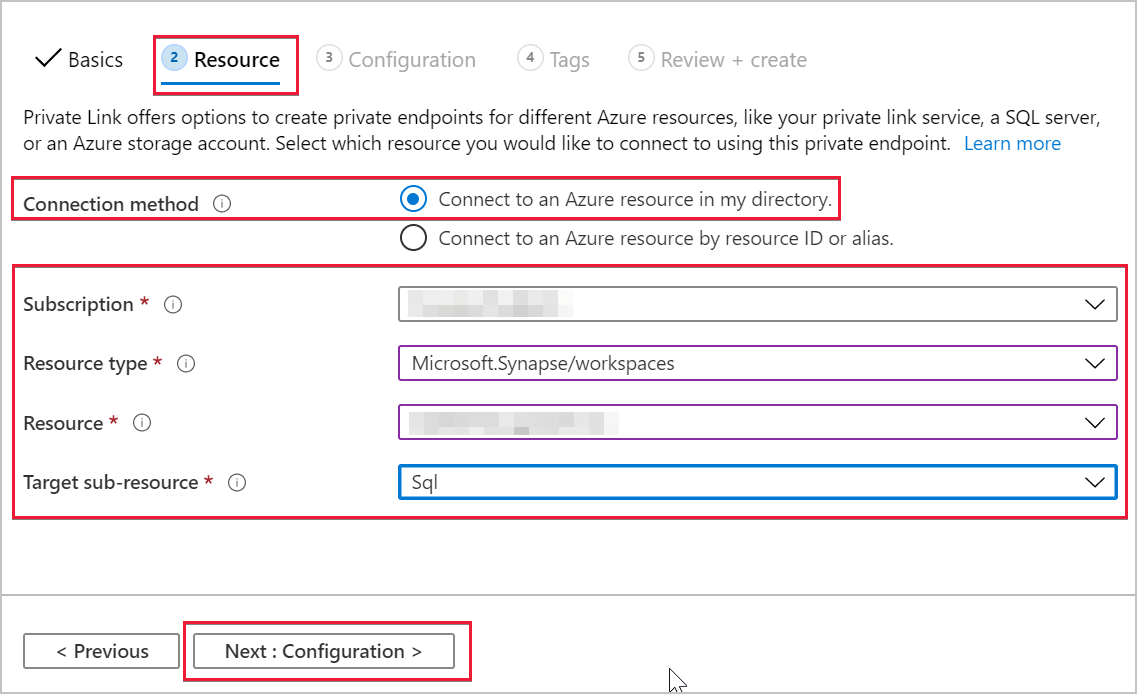
Sous l’onglet Configuration, sélectionnez le Réseau virtuel et le Sous-réseau dans lequel créer le point de terminaison privé. Vous devez également créer un enregistrement DNS qui mappe au point de terminaison privé.
Sélectionnez Oui pour Intégrer avec une zone DNS privée afin d’intégrer votre point de terminaison privé avec une zone DNS privée. Si vous n’avez pas de zone DNS privée associée à votre réseau virtuel Microsoft Azure, une nouvelle zone DNS privée est créée. Sélectionnez Vérifier + créer quand vous avez terminé.
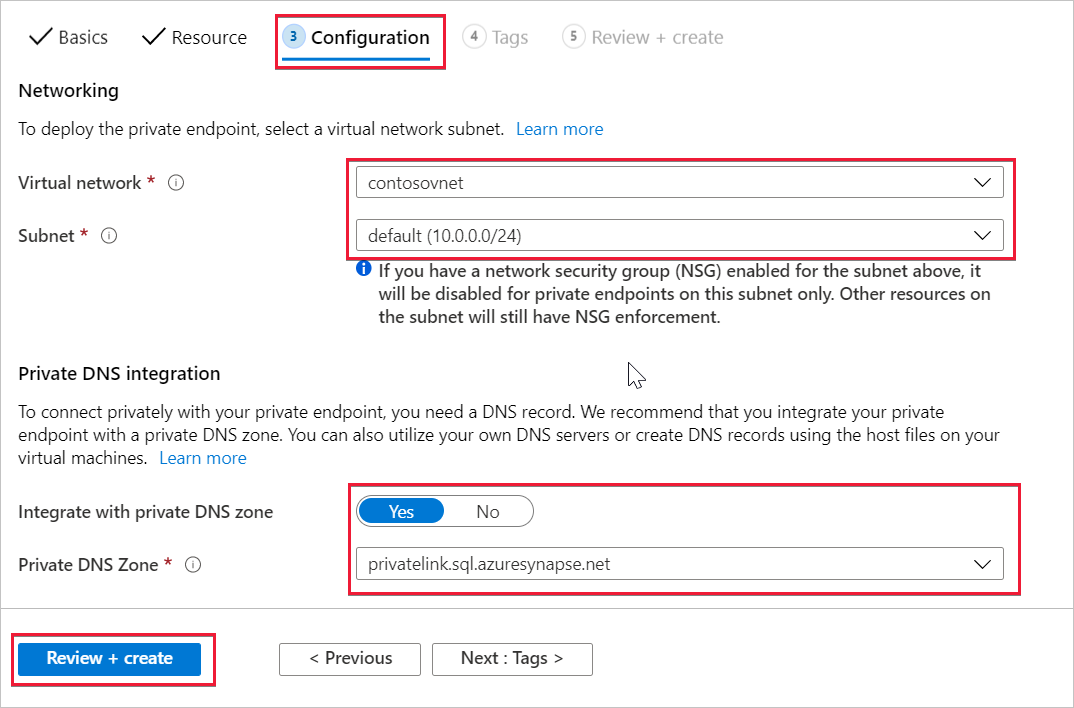
Une fois le déploiement terminé, ouvrez votre espace de travail Azure Synapse dans le portail Azure et sélectionnez Connexions des points de terminaison privés. Le nouveau point de terminaison privé et le nom de connexion de point de terminaison privé associé au point de terminaison privé sont affichés.
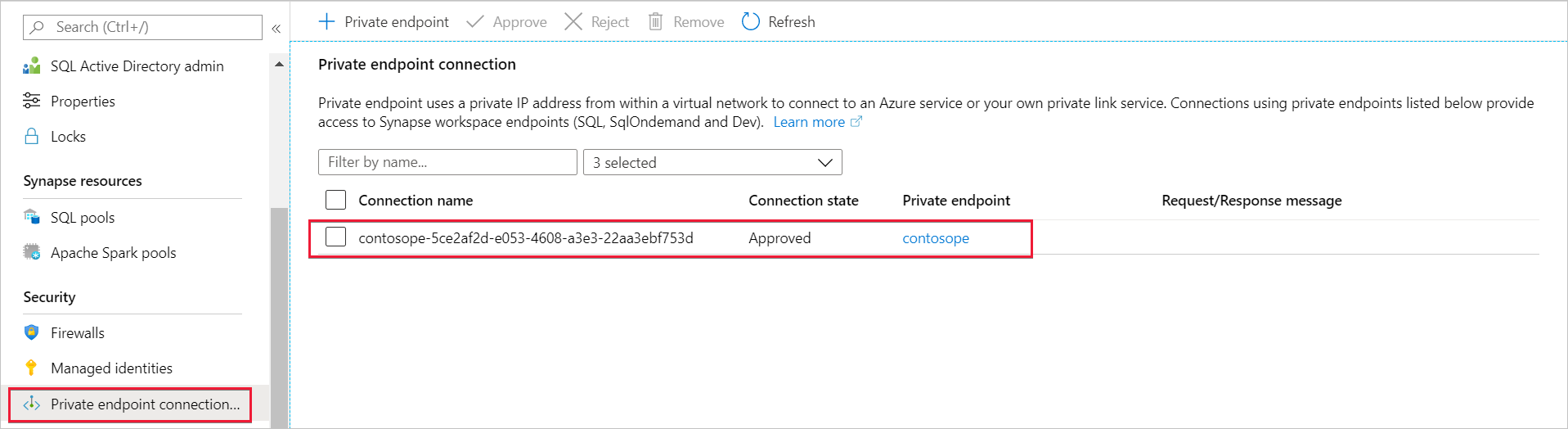
Étapes suivantes
En savoir plus sur le Réseau virtuel d’espace de travail managé
En savoir plus sur les Points de terminaison privés managés
Créer des points de terminaison privés managés à vos sources de données